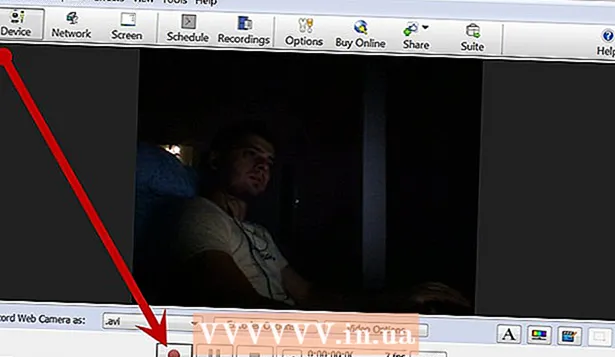Kirjoittaja:
Peter Berry
Luomispäivä:
18 Heinäkuu 2021
Päivityspäivä:
1 Heinäkuu 2024
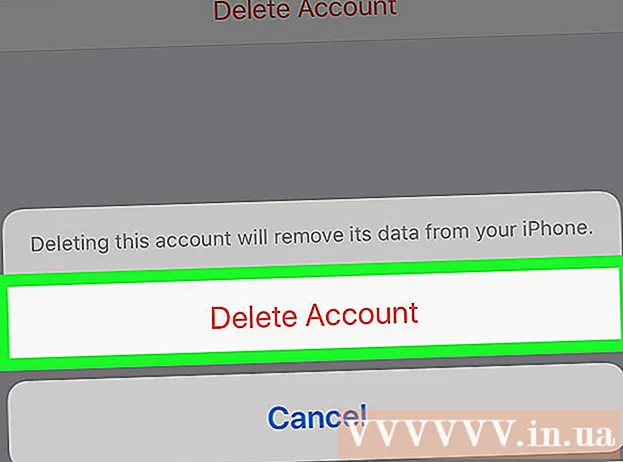
Sisältö
Tämä wikiHow opettaa sinulle, kuinka voit poistaa sähköpostitilin iPhonessa. Kun olet poistanut sähköpostitilin, myös kaikki tilin ja iPhonen välillä synkronoidut yhteystiedot, sähköposti, muistiinpanot ja kalenteritiedot poistetaan.
Askeleet
(Asenna) iPhoneen. Napauta Asetukset-sovellusta ja rataskuvake harmaassa kehyksessä.
Selaa alaspäin ja napauta Tilit ja salasanat (Salasana ja tili). Tämä vaihtoehto on lähellä Asetukset-sivun keskiosaa.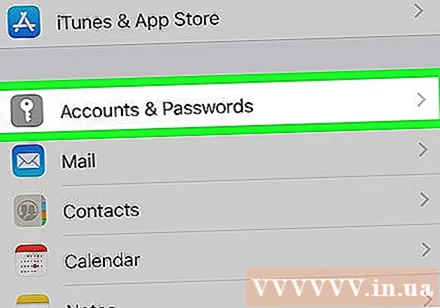
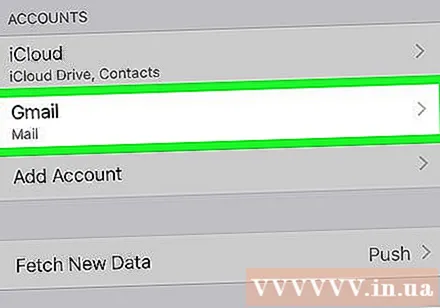
Valitse tili. Napauta Tilit (Tilit) -osiossa tiliä (esimerkiksi Gmail), jonka haluat poistaa iPhonesta.
Selaa alaspäin ja napauta Poista tili (Poista tili). Tämä punainen painike on sivun alaosassa.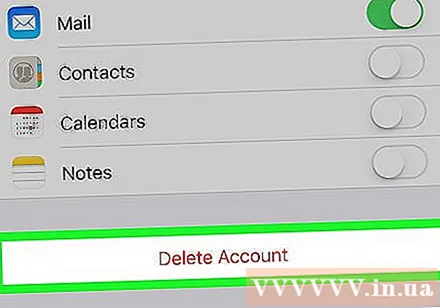
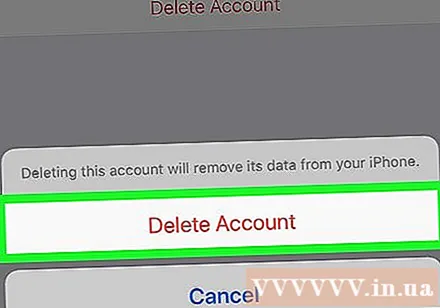
Klikkaus Poista tili kun vaihtoehto tulee näkyviin. Sähköpostitili ja kaikki siihen liittyvät tiedot poistetaan iPhonesta välittömästi. mainos
Neuvoja
- Jos haluat vain poistaa sähköpostitilin iPhonen Mail-sovelluksesta, voit poistaa tilin käytöstä napauttamalla vihreää "Mail" -kytkintä, joka sijaitsee tilisivun keskellä.
Varoitus
- Kaikki sähköpostitililtä synkronoidut yhteystiedot, muistiinpanot, sähköpostit ja tapaamiset poistetaan myös välittömästi iPhonesta.